A Windows 10 termékkulcs-aktiválás nem működésének javítása

Probléma merül fel a Windows 10 aktiválásával a termékkulccsal? Itt található néhány módszer a problémák kijavítására és aktiválására.
A termék aktiválását először aWindows család a Windows XP 2001-es kiadásával. Az aktiválás párosítja a termékkulcsot a számítógéppel. Ezt a támogatási jogok meghatározása mellett a másolásvédelem mechanizmusaként is használják, attól függően, hogy melyik termékcsatornától szerezték meg a szoftvert: kiskereskedelem, OEM, mennyiségi licenc vagy próbaverzió. A Windows 10-rel a Microsoft hatalmas bejelentéseket tett a termékek forgalmazásáról.
A legjelentősebb, hogy a Windows 10 ingyenesmeglévő Windows 7, 8 / 8.1 felhasználók számára az első évben. Ettől függetlenül, a termék aktiválása továbbra is a Windows 10 része. Ebben a cikkben áttekintjük a termék aktiválási és hibaelhárítási lépéseit.
A Windows 10 termékkulcs-aktiválás megértése és javítása
Tudnivalók:
- A Windows 7 vagy a Windows 8 / 8.1 termékkulcs nem tudja aktiválni a Windows 10. A Windows 10 a saját egyedi termékkulcsát használja.
- Alapértelmezés szerint a Windows 10 verziók előre vannak billentyűzve,ami azt jelenti, hogy nem kell beírnia a termékkulcsot, és nem kell megkérnie annak megadását, mindaddig, amíg frissített egy aktivált Windows 7 vagy Windows 8 vagy Windows 8.1 licencre vagy a Windows 10 Preview összeállításra.
- Ha az első kísérlet során tiszta telepítést hajt végre, akkor az aktivált Windows 7 vagy a Windows 8.x telepítésből kell kezdenie.
- Ha a termékkulcs beírását kéri, kattintson a Később gombra, és adjon neki néhány napot. A Windows 10 automatikusan aktiválódik.
- Az aktiválási kiszolgálók időnként túlterheltek lehetnek a frissítések nagysága miatt, ezért adj neki egy kis időt, ha olyan hibaüzenetet kap, mint például (0XC004E003, 0x8007000D, 0x8007232b vagy 0x8007007B.) A Windows 10 végül akkor aktiválódik, amíg frissíti a megfelelő módszerrel.
- Nincs szükség a Windows 10 termékkulcsának ismeretére; lásd: „A termék aktiválásának megértése a Windows 10 rendszerben:
Termék aktiválása a Windows 10 rendszerben
A korábbi Windows kiadásokban, amikor telepítettéka Windows frissített verziója: ha újratelepíteni akarta a frissítési verziót, először újra kellett telepítenie a minősített verziót, ahonnan frissítette, újraaktiválnia, majd újra frissíteni és újraaktiválni.
A Windows 10 esetén már nem ez a helyzet. A Windows 10-re való frissítés és az aktiválás után egyszerűen elindíthat egy bootolható másolatot DVD-n vagy USB-n, és újra telepítheti a Windows 10-et anélkül, hogy újra kellene telepítenie a minősítő verziót, és az automatikusan újra aktiválódik. A Windows 10 regisztrálja az eszközt a Termék aktiválási központjában, és az eszköz aktiválásának egy példányát tárolja egy Cloud Store-ban. Amikor újratelepíti vagy tisztán telepíti a telepítési ellenőrzéseket az Activation Server segítségével, észleli az egyedi telepítési azonosítót és elkészíti az eszközhitelesítést.
A Windows 10 telepítésekor a Build 10240 verziót használja
A Windows 10 build 10240 (RTM) aktiválásához tefrissíteni kell egy korábbi minősített operációs rendszerrel, amely eredeti és aktiválva van. Ez magában foglalja a Windows 7, a Windows 8 / 8.1 és a Windows 10 bennfentes előnézetét.
Ha a Windows 10 Enterprise rendszert futtatjaAz előzetes verzióhoz vagy maradnia kell a Windows 10 bennfentes előnézeti programban, vagy aktiválnia kell a Volume License Service Center (VLSC.) Termékkulcsát. Ha nem jogosult a Windows 10 Enterprise futtatására, javaslom, hogy tegyen előkészületeket a roll vissza a Windows eredeti verziójához, amelyre a rendszerre licencelt, és foglaljon helyet a Windows 10-re való frissítéshez.
Végezhetek tiszta telepítést az ingyenes frissítés használatával?
Nem, ehhez előző kvalifikációs verziót kell futtatnia, és a frissítést a minősítő verzióról kell elindítania. A tiszta telepítést a frissítés befejezése után kezdeményezheti.
Felhívjuk figyelmét, hogy az ingyenes nem használhatófrissítési ajánlat a tiszta telepítés végrehajtásához az első kísérletnél! Először frissítenie kell a Windows 7 vagy a Windows 8 / 8.1 minősített verzióját (függetlenül attól, hogy a Windows Update segítségével vagy az ISO fájl használatával végezte el.) Ellenőrizze, hogy a frissítés sikeresen befejeződött-e, majd ellenőrizze, hogy aktiválva van-e. Ezután a tiszta telepítést a helyreállítási adathordozó vagy a Reset funkció használatával hajthatja végre Start> Beállítások> Frissítés és biztonság> Helyreállítás> A számítógép alaphelyzetbe állítása (az induláshoz).
Mi van, ha a Windows nem aktiválódik?
Ha a Windows 10 még az aktív internetes kapcsolat észlelése után sem aktiválódik, indítsa újra, és próbálja újra. Vagy várjon néhány napot, és a Windows 10 automatikusan aktiválódik.
Letöltöttem az ISO fájlt, de a Windows 10 telepítése termékkulcsot kér, vagy azt jelzi, hogy a termékkulcs nem működik ezzel a kiadással.
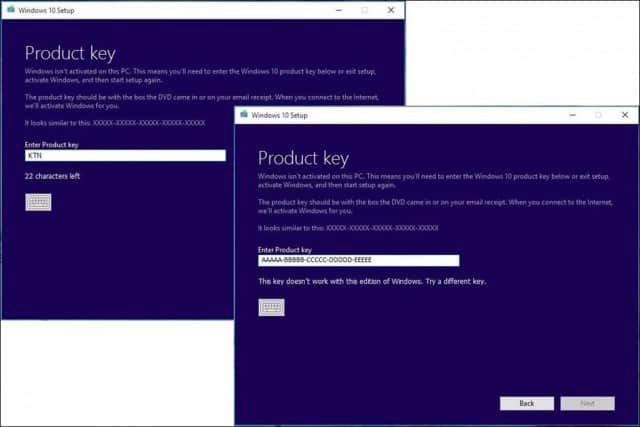
Jegyzet: A letöltött Windows 10 példánynak meg kell egyeznie azzal a Windows kiadással, amelyről frissítesz.
- Windows 7 Starter, Home Basic, Home Premium, Windows 8.0 Core, Windows 8.1 Core Windows 10 Home ISO-val kell működnie.
- A Windows 7 Professional, a Windows 7 Ultimate, a Windows 8.0 Pro, a Windows 8.1 Pro Windows 10 Pro ISO-val kell rendelkeznie.
- A Windows jelenleg telepített példányát aktiválni kell. Ha nem, akkor a rendszer kéri, hogy írja be a termékkulcsot.
- Ha a Windows 7 Enterprise, a Windows 8.0 Enterprise, a Windows 8.1 Enterprise kiadásokat használja, akkor nem tudja használni az ingyenes frissítési ajánlatot.
A „Get Windows 10 App” azt jelzi, hogy a licenc nem aktiválódott:
Ismét meg kell győződnie arról, hogy a Windows 7 vagy a Windows 8 / 8.1 eredeti aktivált példányát futtatja.

Kattintson a Start gombra, és kattintson a jobb gombbal a Számítógép elemre (Windows 8 vagy újabb - nyomja meg a Windows billentyű + X > kattintson a Rendszer) majd kattintson a gombra Tulajdonságok.
Ellenőrizze, hogy a Windows aktiválva van-e.

Frissítettem a Windows 7 vagy a Windows 8 / 8.1 aktivált példányáról, majd úgy döntöttem, hogy újratelepítem az ISO fájlt, Állítsa vissza a számítógépet, vagy helyreállítási meghajtót, de arra kéri a termékkulcs megadását:
választ Csináld ezt később. A Windows 10 néhány napon belül automatikusan újra aktiválódik.

Éppen telepítettem vagy újratelepítettem a Windows 10 előzetes verzióját, és frissíteni akarok a végső kiadásra, de ez nem aktiválódik.
A Microsoft felfüggesztette az Preview Builds programot és azt isdeaktiválták a termékkulcsokat. Ez azt jelenti, hogy nem lesz képes letölteni, telepíteni és aktiválni a régebbi verziókat, például az 10162 és 10166, vagy a korábbi verziókat, hogy jogosultak legyenek a végleges kiadásra.
A legjobb lehetőség egy érvényes licenc újratelepítésevagy a Windows 7, a Windows 8.0 vagy a Windows 8.1 operációs rendszert használja, ellenőrizze, hogy aktiválva van-e, majd frissítsen erről a Windows 10-re július 29-én vagy később. Ha fenntartja a jelenlegi aktivált Windows 10 előnézetet, akkor képesnek kell lennie arra, hogy frissítse a végső kiadásra.
Hogyan ellenőrizhetem az aktiválási állapotomat a frissítés után?
Menj Beállítások (nyomja meg a Windows billentyűt + I)> Frissítés és biztonság> Aktiválás.
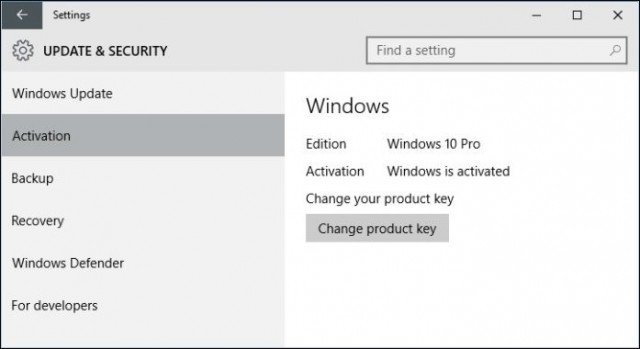
Javítsa ki a Windows 10 aktiválási hibáit:
Aktiválási hiba: 0XC004E003 http://support.microsoft.com/kb/938450
Várjon néhány napot, próbálkozzon újra, vagy hagyja el, és hagyja, hogy önmagában aktiválódjon. Lehetséges, hogy az aktiváló szerverek túlterheltek.
További segítségért forduljon a Microsoft aktiválási központjához:
Próbálja ki az itt felsorolt megfelelő telefonszámot: Microsoft Activation Centers világszerte működő telefonszámok: http://www.microsoft.com/licensing/existing-customers/activation-centers.aspx
Állítsa vissza a licenc állapotát:
Nyomja meg a Windows billentyűt + X
Kattintson a Parancssor (Rendszergazda) elemre
A parancssorba írja be a következő parancsokat:
slmgr.vbs -arm
A billentyűzeten nyomja meg az Enter billentyűt
Lépjen ki a parancssorból
Indítsa újra a számítógépet
Írja be a termékkulcsot az utasítások segítségével
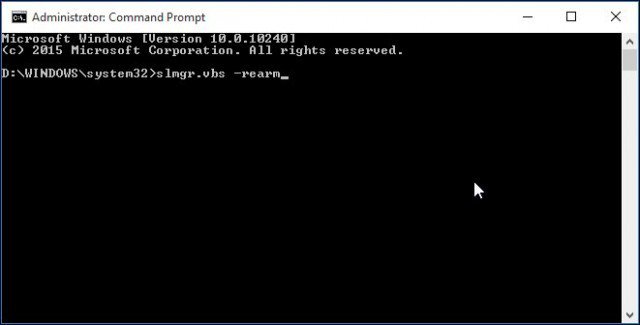
Kényszer aktiválás:
Nyomja meg a Windows billentyűt + X
Kattintson a Parancssor (Rendszergazda) elemre
A parancssorba írja be a következő parancsokat:
slmgr.vbs -ato
A billentyűzeten nyomja meg az Enter billentyűt
Lépjen ki a parancssorból
Indítsa újra a számítógépet
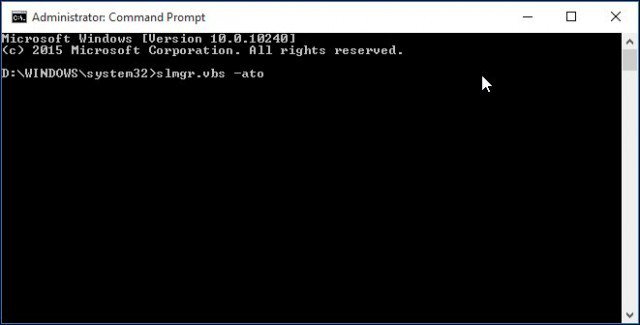
Sérült operációs rendszerfájlok keresése:
Kipróbálhatja a rendszerfájl-ellenőrző segédprogram futtatását is, hogy meg tudja-e oldani a probléma megoldását, amely megakadályozhatja a termék aktiválását.
Rendszerfájlok beolvasása és javítása (SFC)
Az alábbi kérdések nagyobb valószínűséggel érintik a kiskereskedelemben vásárolt és a mennyiségi licencű ügyfeleket.
Ha nem tudja beírni a termékkulcsot:
Nyomja meg a Windows billentyűt + X
Kattintson a Parancssor (Rendszergazda) elemre
A parancssorba írja be a következő parancsokat:
slmgr.vbs -ipk xxxx-xxxx-xxxx-xxxx (lehetővé teszi az aktuális termékkulcs cseréjét a megadottra)
xxxx-xxxx-xxxx-xxxx - jelöli a termékkulcsot
A billentyűzeten nyomja meg az Enter billentyűt
Lépjen ki a parancssorból
Indítsa újra a számítógépet
Próbálja újra az Aktiválást
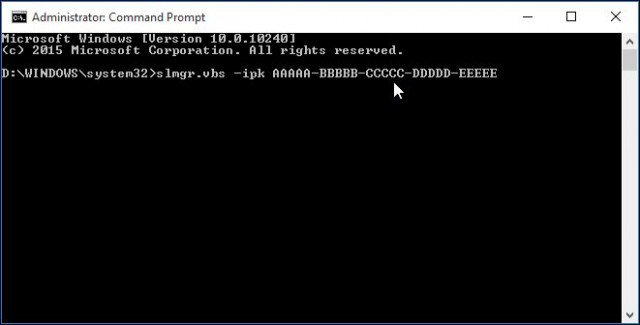
Soha nem futtatott eredeti Windows 7 vagy Windows 8 licencet.
Ez a probléma különösen a Windows 7-et érintiengedélyeket. Ha a Windows 7 licencet olyan aukciós webhelyről vásárolta meg, mint például az eBay vagy az Amazon, akkor tévesen vásárolt hamis példányt. Ezt a termékazonosítóval lehet meghatározni, amely meghatározza a támogatási szintet.
- 065, 066, 067, 068, 069 a Windows 7 Ultimate számára
- 220, 221, 222, Windows 7 Professional esetén
- 230, 231, 221, 232, Windows 7 Home Premium esetén
Kattintson a Start gombra, és kattintson a jobb gombbal a Számítógép elemre
Kattintson a Tulajdonságok elemre
Görgessen le a Windows aktiválás elemhez, és nézd meg a PID-t. A következőképpen néz ki: 12345-067-1234567-54321, akkor az a rész, amelyben érdekli, a három számjegyből álló szakasz, ha megegyezik, vagy a fenti példák egy vagy két számjegyein belül van, akkor valószínűleg van egy MSDN vagy TechNet kulcs.
Az MSDN vagy a TechNet termékkulcsokról
Ezek eredeti Microsoft termékkulcsok; őkvalójában kiskereskedelmi licencek, de egy adott termékcsatornának szánták - akár a Microsoft Software Developer Network (MSDN), akár a TechNet az informatikai szakemberek számára, akik előfizetési díjat fizetnek. Noha ezeket a licenceket értékelési célokra szánják, a nagyszerű dolog, a próbaverziós Microsoft szoftverekkel ellentétben, ezek nem járnak le. Mivel az előfizetés feltétele, hogy a szerződés egyetlen licenc, egyetlen szoftver sem terjeszthető rajta kívül. Annak ellenére, hogy 50 000 USD értékű licencek vannak, kizárólag egy személy számára használható, senki másnak. Sajnos, az engedélyezési feltételektől függetlenül, az egyének továbbra is visszaélnek a programmal, vagy átadják a termékkulcsokat, vagy eladják őket aukciós oldalakon. A Microsoft jóhiszeműen engedélyezi, hogy az ügyfelek ezt nem teszik meg.
Ha észreveszi, hogy az engedély MSDN-től vagyA TechNetben valószínűleg az történt, hogy megvásárolt egy MSDN licencelt kulcsot, amely akár 10 aktiválást is képes végrehajtani, ellentétben a teljes csomagolt kiskereskedelmi licencekkel, amelyek csak 1 aktiválást tartalmaznak. Az a személy, aki eladta neked, valószínűleg tíz másik embernek adta el. Valahol az út során valamelyik személy telepíthette egy második rendszerre, aktiválta. Mivel a 10 aktiválási küszöbön túllépett, a Microsoft észlelte, hogy visszaélnek, és blokkolja a kulcs további felhasználását.
Megerősítheti, hogy szoftvere most eredeti. Gyors és egyszerű.
http://www.microsoft.com/genuine/validate/
Kattintson a „Windows érvényesítése” gombra, ha az érvényesítési ellenőrzés sikertelen, majd kattintson a „Get Genuine” gombra, hogy megkapja a WGA készletet.
A Microsoft nemrég közzétett egy oldalt is, amelyet érdemes megnézni. Aktiválás a Windows 10 rendszerben.









![Ingyenes letöltés - Microsoft Money Plus Deluxe Sunset [groovyDownload]](/images/freeware/free-download-8211-microsoft-money-plus-deluxe-sunset-groovydownload.png)
Szólj hozzá